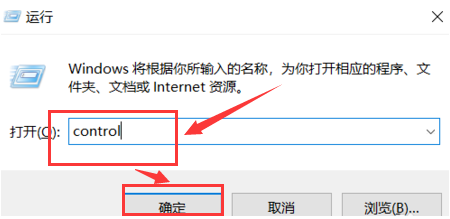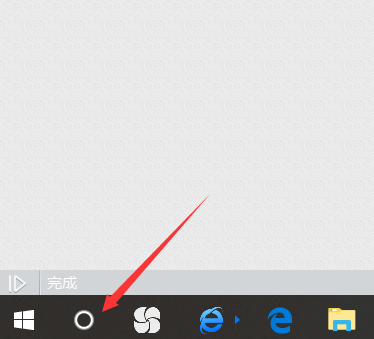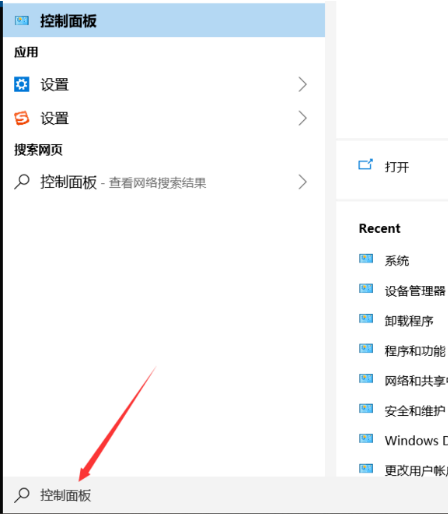win10控制面板在哪里打开
- 分类:Win10 教程 回答于: 2022年05月12日 09:54:00
简介:在使用win10系统各项功能时大部分都需要在win10控制面板种开启,那么win10控制面板在哪呢?很多新升级的用户都不清楚如何打开win10控制面板,别担心,接下来,小编就将打开win10控制面板的步骤教程分享给大家。
工具/原料:笔记本电脑,控制面板
系统版本:windows10
品牌型号:联想
方法一:使用命令行打开控制面板
1、首先使用快捷方式“win+R”打开运行。
2、输入命令:control点击确定,出现控制面板。
方法二:win 10 左下角的搜索功能
1、首先用鼠标点击电脑左下角的搜索图标。
2、然后在搜索框输入控制面板,敲击回车。
方法三:从文件夹打开控制面板
1、打开任意文件夹。
2、在路径栏输入控制面板,敲击回车即可。
总结:
方法一:使用命令行打开控制面板
方法二:win 10 左下角的搜索功能
方法三:从文件夹打开控制面板
以上就是小编介绍的如何打开win10控制面板步骤啦,希望能帮助到大家。
 有用
26
有用
26


 小白系统
小白系统


 1000
1000 1000
1000 1000
1000 1000
1000 1000
1000 1000
1000 1000
1000 1000
1000 1000
1000 1000
1000猜您喜欢
- msdn我告诉你win10 32位系统如何下载..2022/03/24
- 华硕笔记本如何重装系统win10..2022/12/29
- win10自动关机设置在哪详细教程图文..2021/04/01
- win10任务栏透明如何设置2023/05/03
- 增加C盘空间,小编教你怎么增加C盘空间..2018/06/29
- 系统之家装机大师电脑重装系统win10..2022/11/03
相关推荐
- win10显卡硬件加速怎么开启2020/09/24
- windows10升级到windows11系统的方法..2022/08/02
- 0x803f7001,小编教你Win10激活失败提..2018/09/08
- win10系统安装失败提示无法继续安装怎..2022/03/23
- 小白一键重装系统win10教程2022/11/18
- 重装系统win10用什么软件好2022/06/13